สมาร์ทโฟนกลายเป็นส่วนสำคัญในชีวิตของเรา เราใช้เวลาส่วนใหญ่ไปกับสมาร์ทโฟนที่เคลื่อนที่ไปมารอบตัวเราและระหว่างมนุษย์ดังนั้นจึงเป็นเรื่องยากมากที่จะพบความสบายใจและใช้เวลาที่มีคุณภาพร่วมกับคนที่เรารัก ดังนั้นวันนี้ฉันจะมาแบ่งปันวิธีที่คุณสามารถกำจัดข้อมูลและทำให้ตัวเองมีเวลาที่มีคุณภาพ ต่อไปนี้เป็นวิธีปิดเสียงเตือนชั่วคราวหรือปิดการแจ้งเตือนบน Android
ยังอ่าน วิธีปิดการใช้งานการแจ้งเตือนใน Google Chrome
กำจัดการแจ้งเตือนบน Android
คุณสามารถลองใช้วิธีต่อไปนี้เพื่อกำจัดการแจ้งเตือนในโทรศัพท์ของคุณ:
1. เลื่อนการแจ้งเตือน
โดยทั่วไป Android จะให้คุณเลื่อนการแจ้งเตือนตั้งแต่ Android 8.0 (Oreo) ด้วย Android 10 Google จะปิดใช้งานโดยค่าเริ่มต้น แต่สามารถเปิดใช้งานใหม่ได้อย่างง่ายดายเพียงทำตามขั้นตอนต่อไปนี้
วิธีลบอุปกรณ์ที่ไม่รู้จักออกจากบัญชี Google
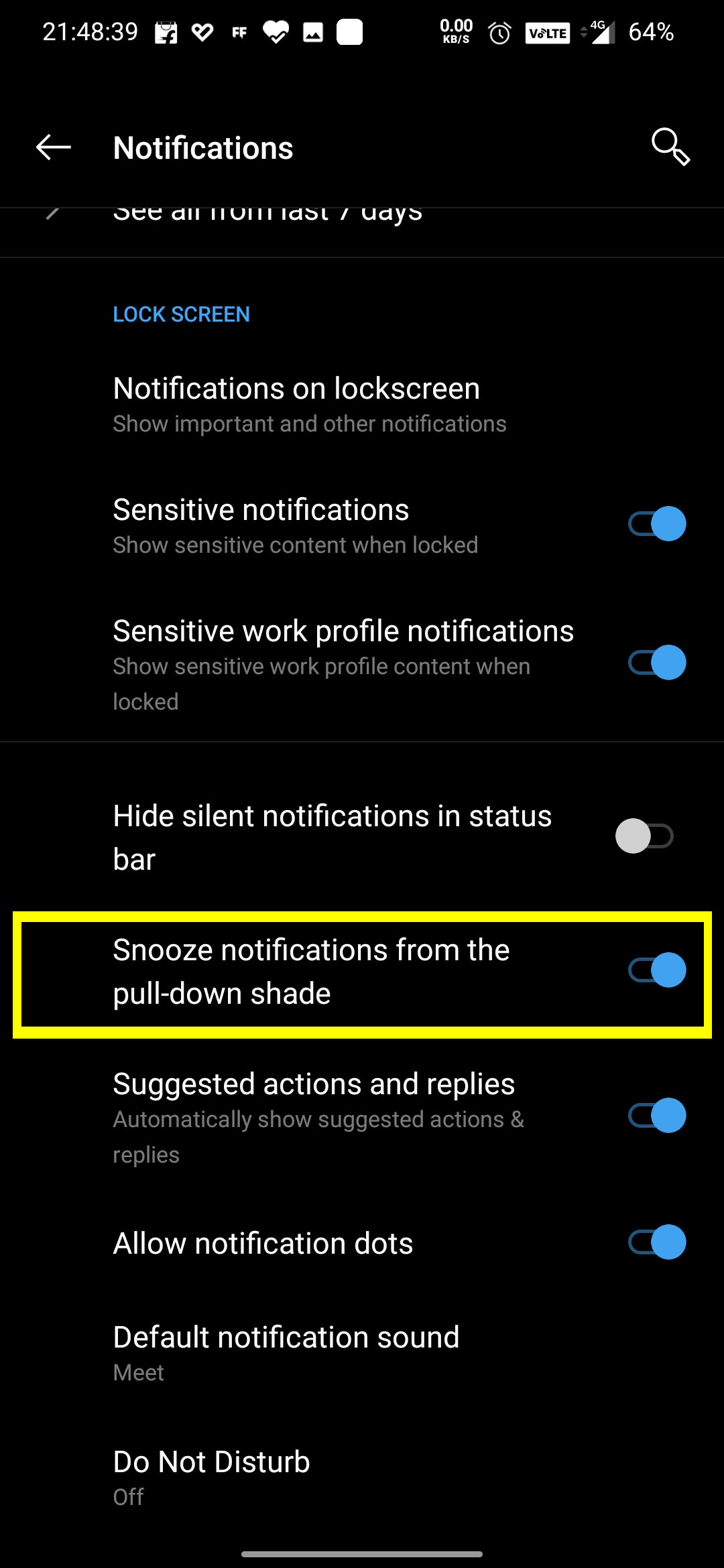


1. ไปที่การตั้งค่าโทรศัพท์ของคุณ
2. แอพและการแจ้งเตือนखोलें।
3. แตะที่การแจ้งเตือน
4. เลื่อนลงแล้วคลิกขั้นสูง
5. เปิดใช้งานการสลับเพื่อเลื่อนการแจ้งเตือนจากโรงเก็บของแบบเลื่อนลง
การอัปเดตอัตโนมัติของ Google Play ไม่ทำงาน
ในครั้งต่อไปที่คุณได้รับการแจ้งเตือนทางโทรศัพท์เพียงแค่ปัดครึ่งหนึ่งไปทางขวาแล้วแตะที่ไอคอนนาฬิกาเล็ก ๆ ที่นี่คุณสามารถเลื่อนการแจ้งเตือนของคุณได้ตั้งแต่ 15 นาทีถึง 2 ชั่วโมงดังนั้นคุณสามารถดูได้ทุกเมื่อที่มีเวลาว่างโดยที่ยังไม่หายไปเลย
2. ปิดการแจ้งเตือนสำหรับแอพต่างๆ
หากคุณไม่ต้องการปิดเสียงเตือนชั่วคราวและยังคงกำจัดการแจ้งเตือนอย่างต่อเนื่องจากแอพบางตัวโดยไม่ต้องถอนการติดตั้ง จากนั้นคุณสามารถเปิดการแจ้งเตือนที่น่ารำคาญเหล่านั้นจากแอพเฉพาะดังกล่าว



1. ไปที่การตั้งค่าโทรศัพท์ของคุณ
2. แอพและการแจ้งเตือนखोलें।
3. แตะที่การแจ้งเตือน
4. คลิกทั้งหมดในช่วง 7 วันที่ผ่านมา
ลบอุปกรณ์ออกจากบัญชี Google ของฉัน
5. จะแสดงแอปสำหรับการแจ้งเตือนล่าสุด / ที่ส่งบ่อยคุณสามารถเปลี่ยนแอปใดก็ได้ตามที่คุณต้องการ
3. โหมดห้ามรบกวน
หากคุณไม่ต้องการรู้สึกเจ็บปวดกับการเปลี่ยนการตั้งค่าสำหรับทุกแอป Android ก็มาพร้อมกับโหมด DND ซึ่งจะใช้งานได้ในครั้งนี้ ช่วยให้คุณตั้งค่าข้อยกเว้นสำหรับการโทรแอพส่งข้อความการเตือนภัยและอื่น ๆ อีกมากมาย คุณยังสามารถตั้งเวลาโหมด DND สำหรับเวลาและเหตุการณ์ที่เฉพาะเจาะจงได้



1. ไปที่การตั้งค่าโทรศัพท์ของคุณ
2. แอพและการแจ้งเตือนखोलें।
วิธีอัปเดต play store หลังจากถอนการติดตั้งการอัปเดต
3. แตะที่การแจ้งเตือน
4. เลื่อนลงแล้วคลิกขั้นสูง
5. คลิกห้ามรบกวนที่ด้านล่าง
ดังนั้นนี่คือวิธีการบางส่วนที่คุณสามารถกำจัดข้อมูลที่น่ารำคาญซึ่งส่งผลกระทบต่อสมองของคุณอยู่ตลอดเวลาและใช้ชีวิตอย่างสงบสุขโดยใช้เวลาของคุณตามที่คุณต้องการ คุณรู้หรือไม่ว่าวิธีการใดที่เหมาะกับคุณในความคิดเห็นด้านล่าง
ช่องแสดงความคิดเห็นของ Facebook








